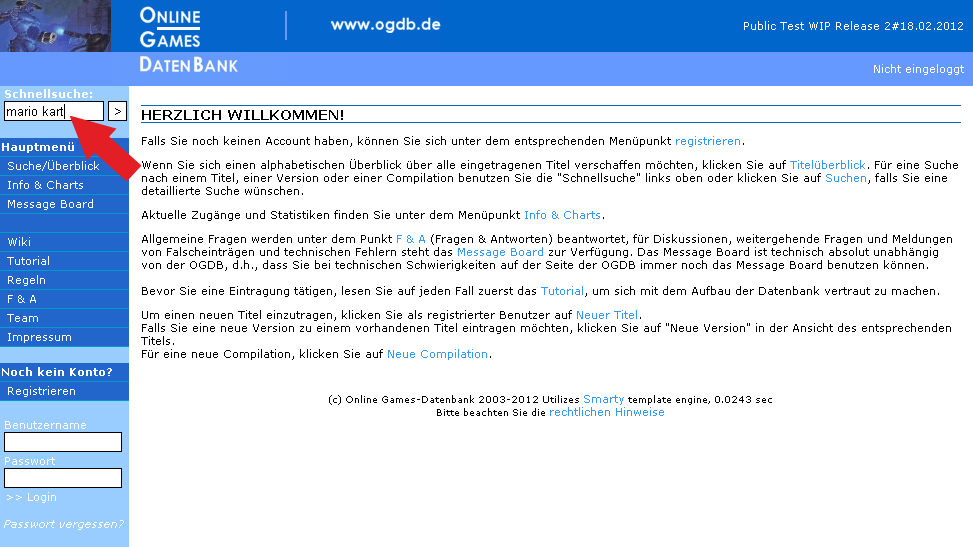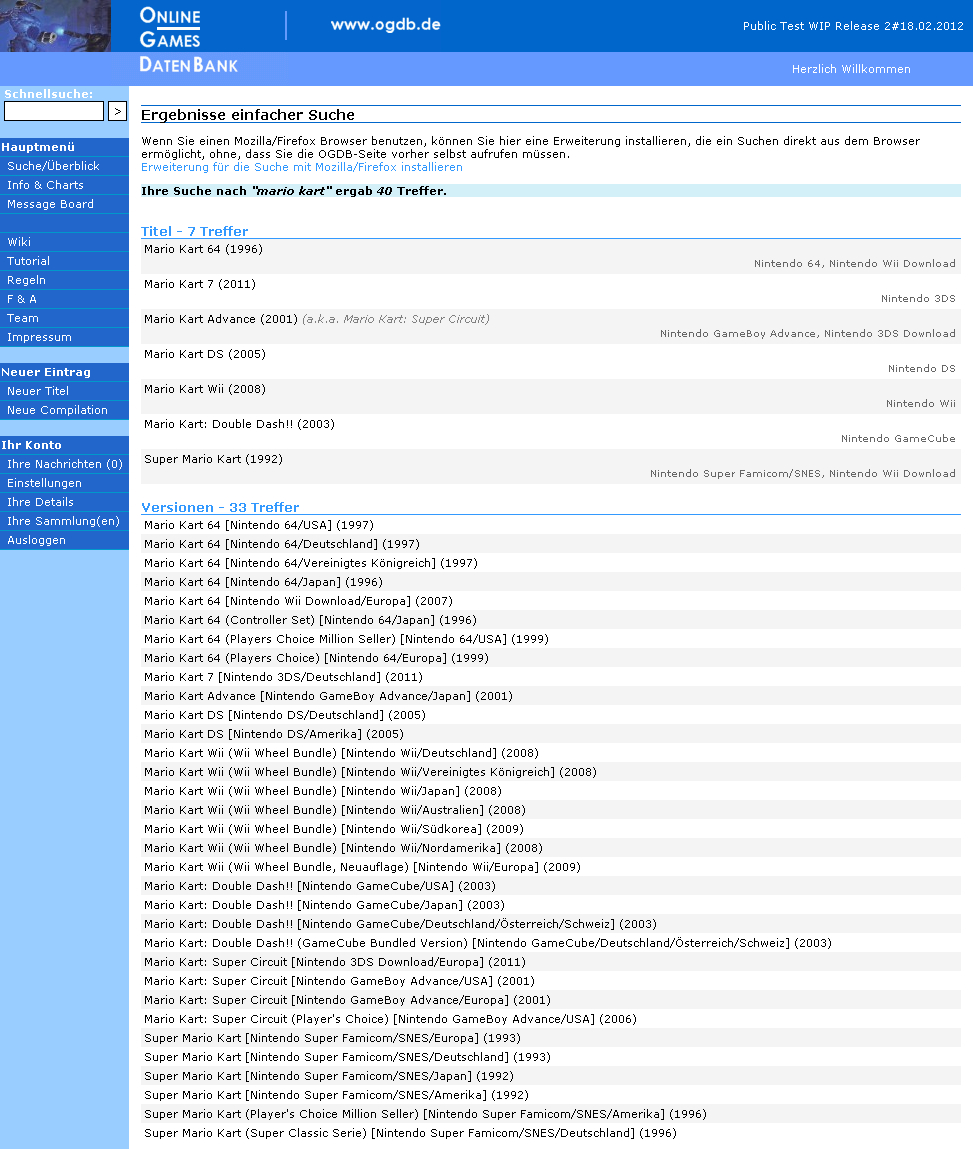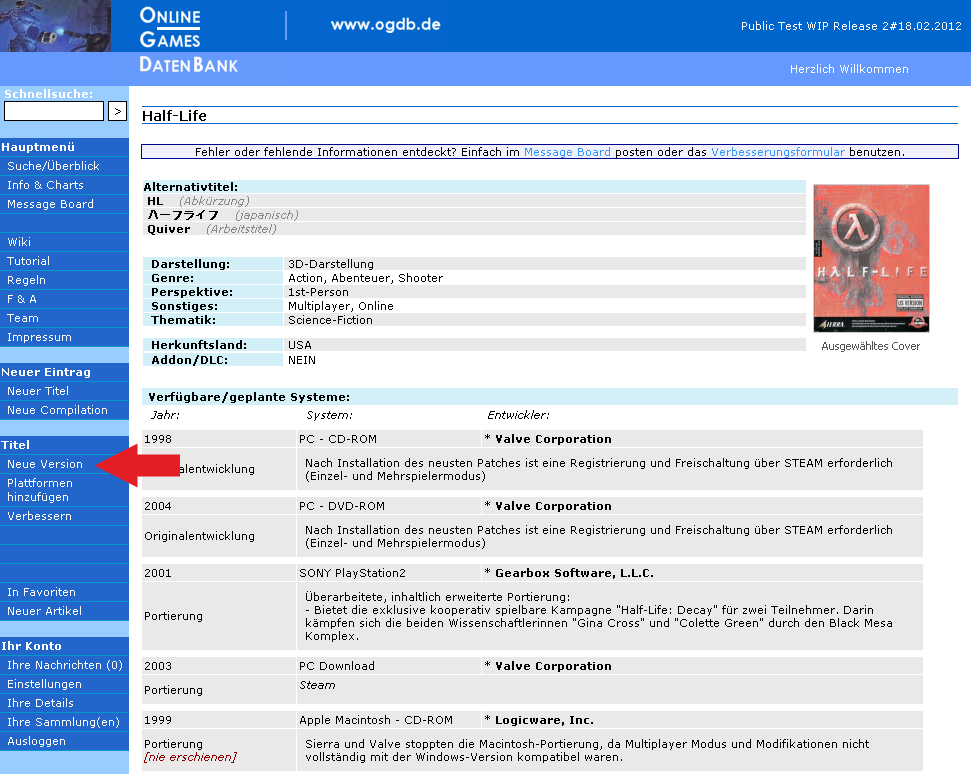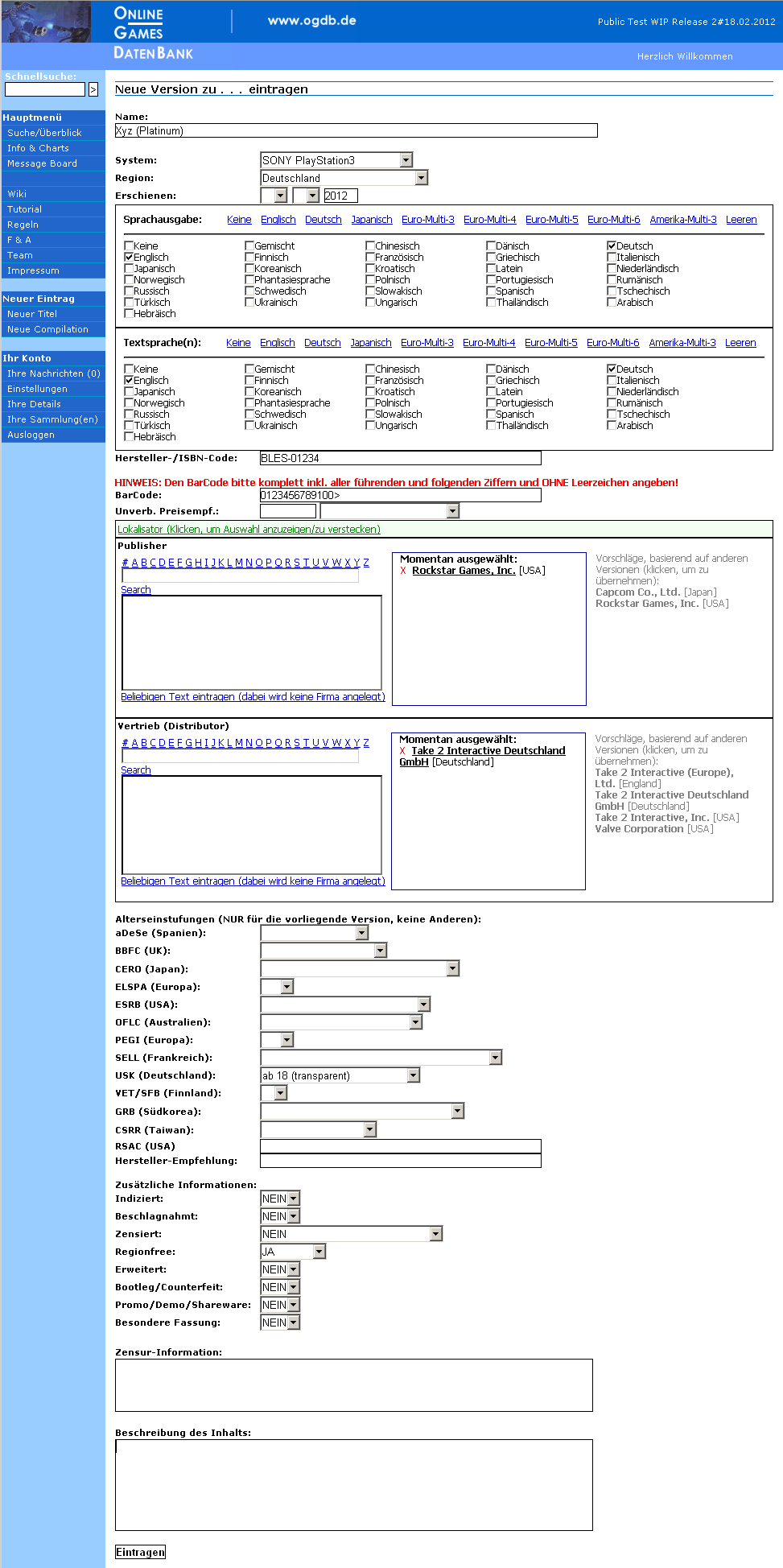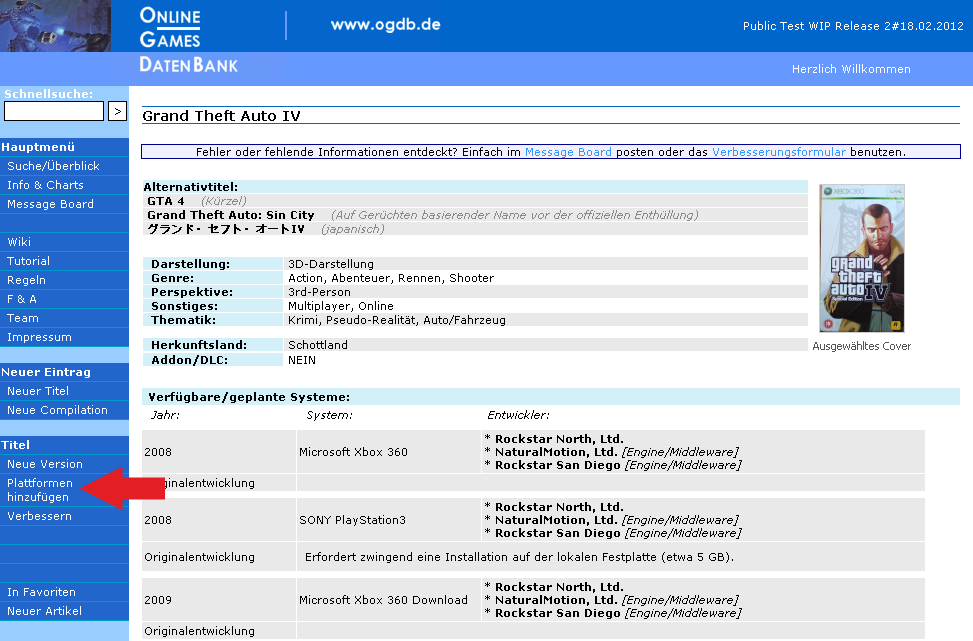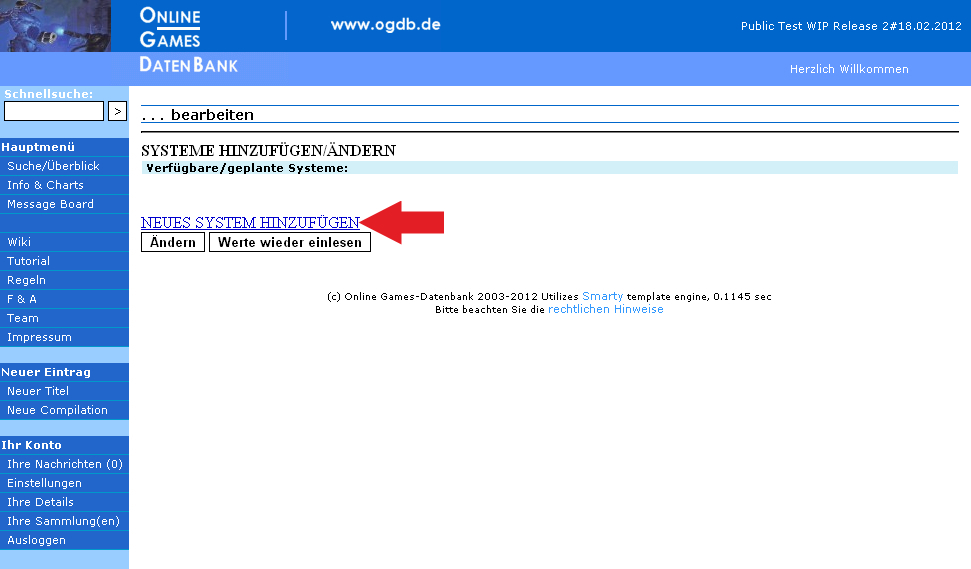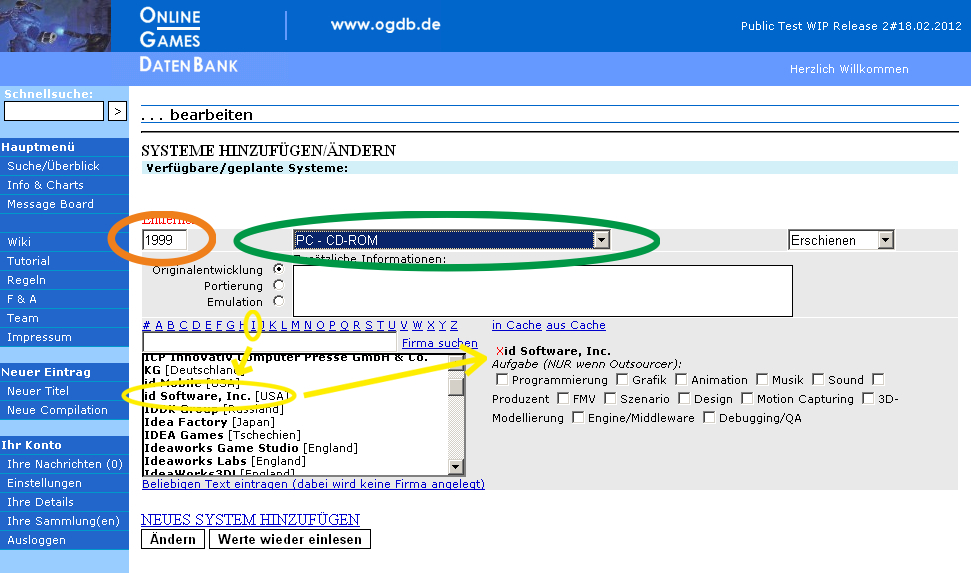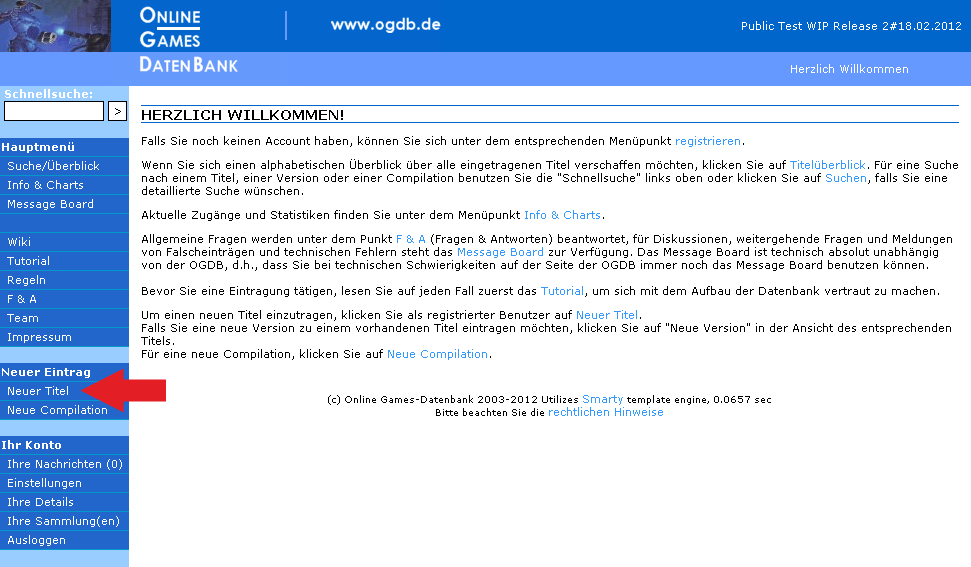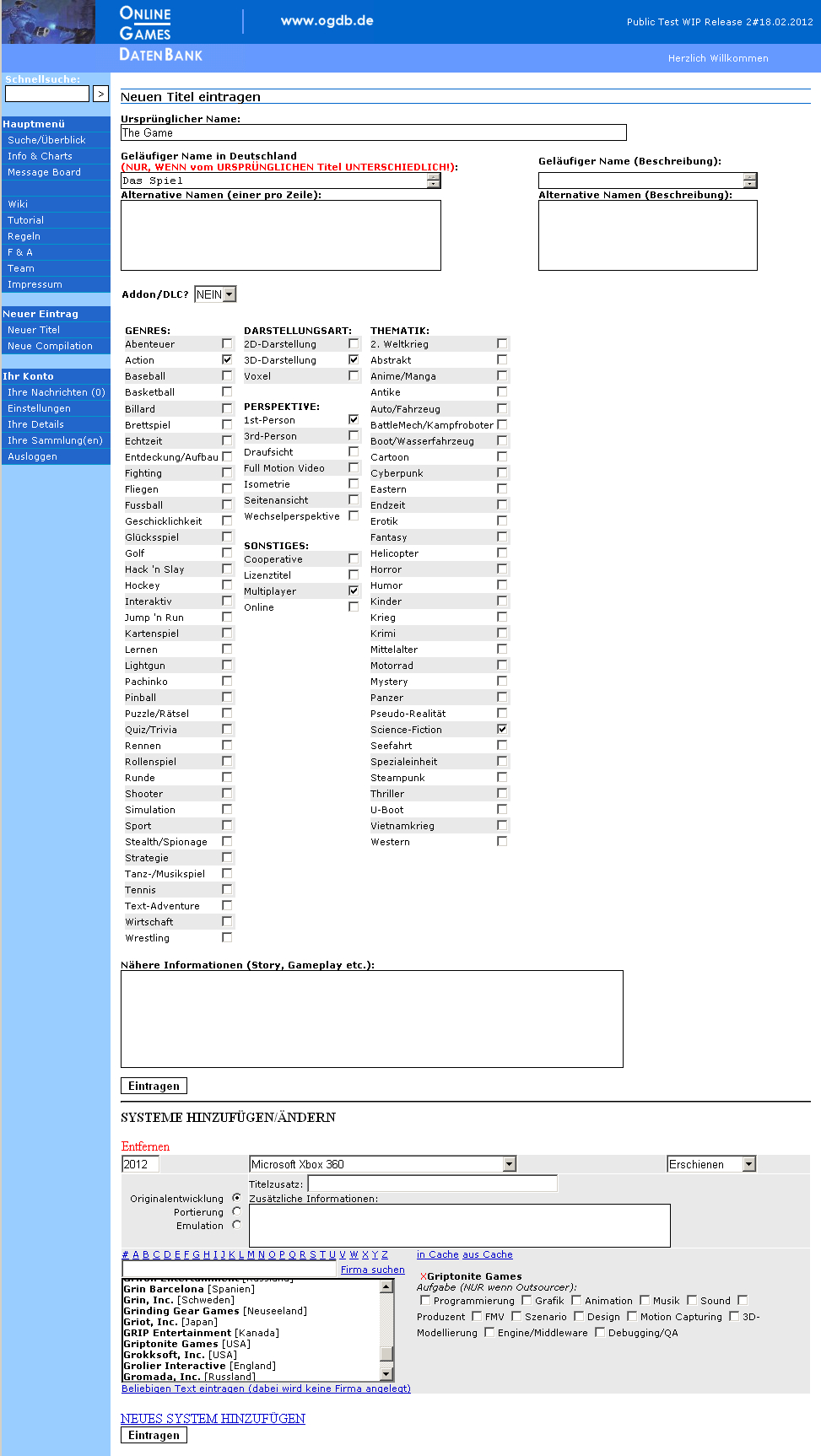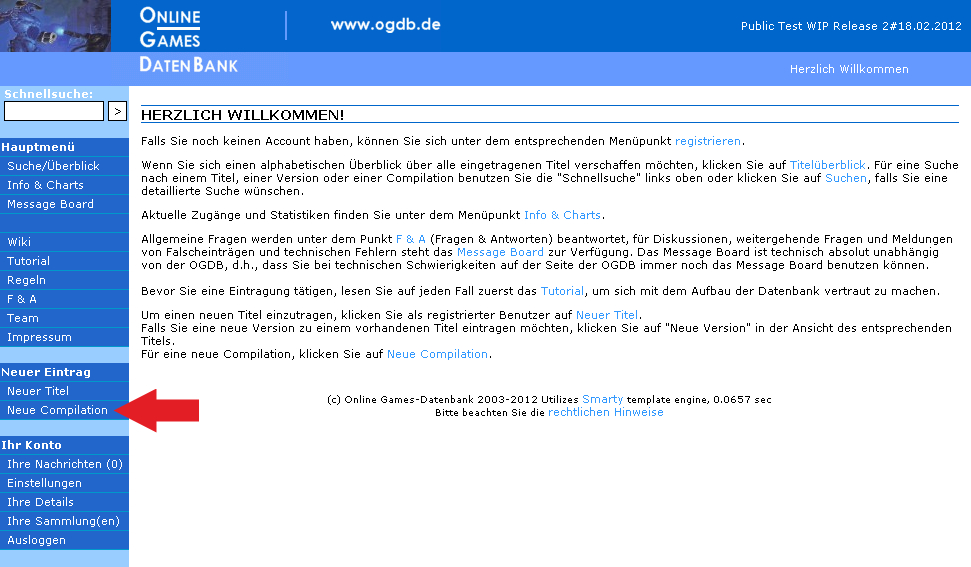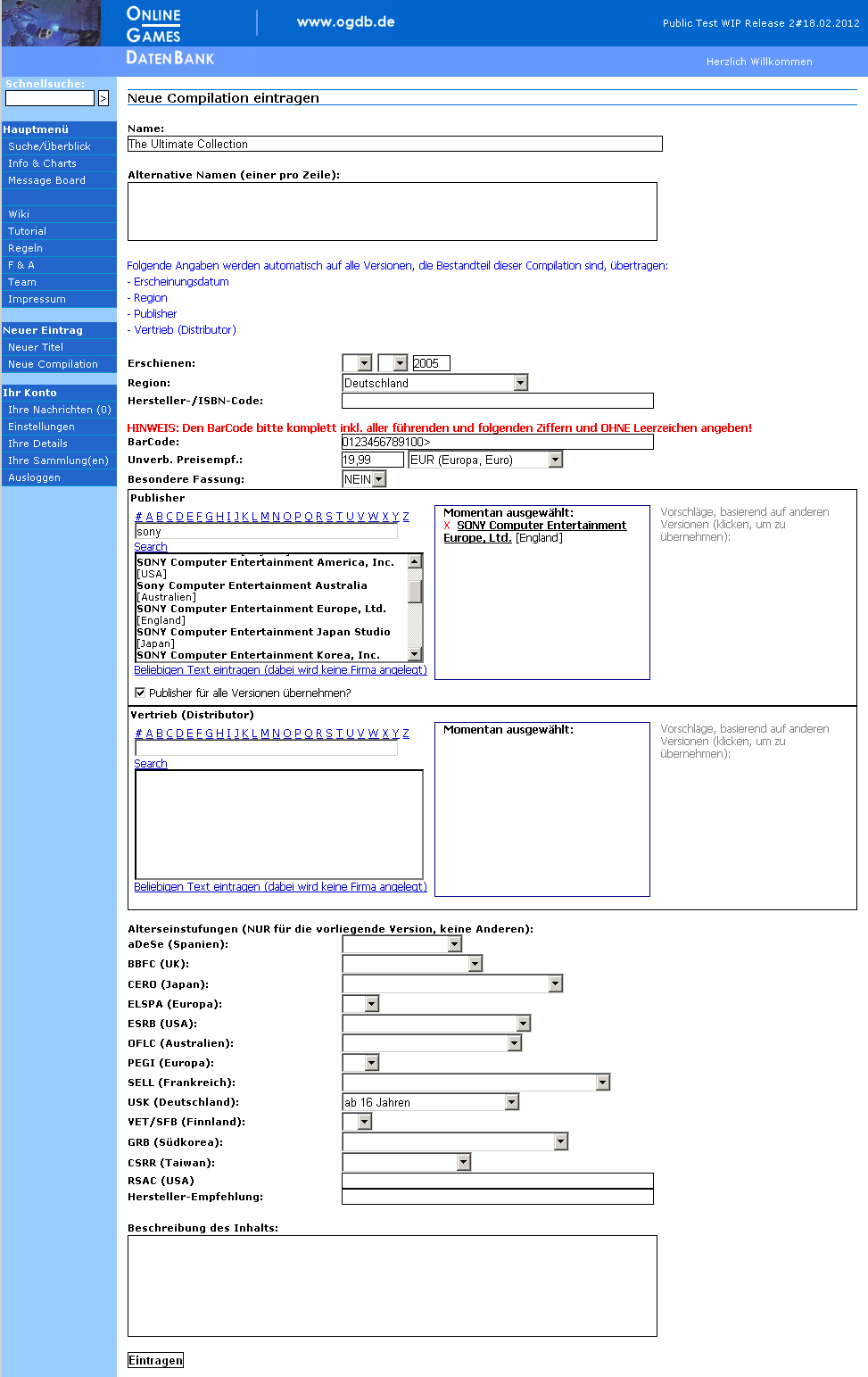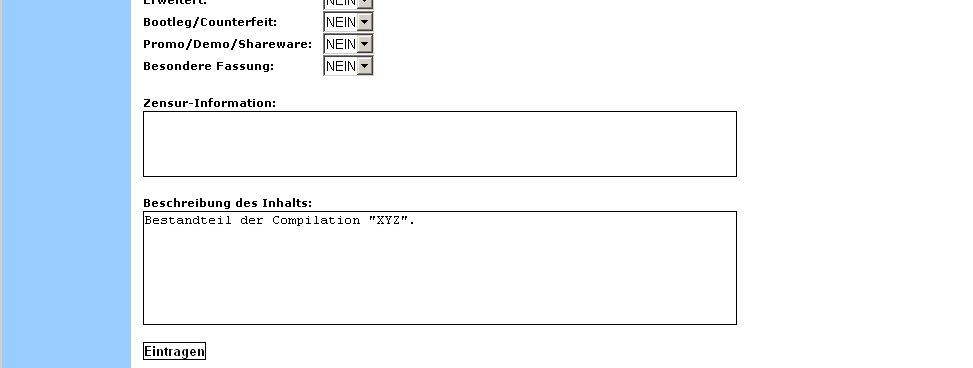Bebildertes OGDB-Tutorial
Dies ist eine Schritt-für-Schritt-Anleitung, um die gängigsten Aktionen in der OGDB grob zu beschreiben.
Die Suchfunktion
Erster Schritt in der OGDB sollte immer die Suche sein. Mit der Schnellsuche oben links ist der Weg zum Ziel nur kurz. Durch Drücken der Enter-Taste oder mit einem Klick auf die Pfeiltaste rechts nebem dem Suchfenster erscheinen die Ergebnisse.
Die Ergebnisse sind aufgeteil in "Titel" und "Versionen". Mit "Titel" ist die zentrale Übersichtsseite des Spiels gemeint, mit "Version" die einzelne Ausgabe, die Sie in den Händen halten. Wenn Ihre Version in dieser Ansicht nicht vorhanden ist, klicken Sie auf den Titeleintrag und erstellen dort eine neue Version.
Neu Version anlegen (Titel ist bereits vorhanden, eine Version fehlt noch)
Titeleintrag aufrufen und auf „Neue Version“ klicken:
Eintragsmaske erscheint, Felder ausfüllen. Mit „Eintragen“ wird die Version angelegt.
System hinzufügen (Titel ist bereits vorhanden, ein System fehlt jedoch)
Titeleintrag aufrufen, auf „Plattform hinzufügen“ klicken:
Hier auf „NEUES SYSTEM/HINZUFÜGEN“ klicken:
Eine neue Maske erscheint. Dort dann das Jahr der Ersterscheinung, das benötigte System und den Entwickler eintragen:
Neuen Titel anlegen (das Spiel fehlt noch gänzlich in der OGDB)
Beispielsweise auf der Startseite auf "Neuer Titel" klicken:
Die Eintragsmaske erscheint, dort die Felder ausfüllen und ein System oder mehrere hinzufügen (siehe Punkt 3):
Neue Compilation eintragen
Beispielsweise auf der Startseite auf "Neue Compilation" klicken:
Die Maske ähnelt einem Versionseintrag. Ein System wird hier jedoch nicht ausgewählt - das gescheit automatisch, wenn diese Compilation anschließend mit Versionen gefüllt wird.
Die Compilation muss nun mit Versionen gefüllt werden. Hierfür wie bei Punkt 1 beschrieben vorgehen, jedoch im Feld „Beschreibung des Inhalts“ einen Vermerk „Bestandteil der Compilation XYZ“ hinzufügen. Anschließend verknüpft der Support oder die Administration diese Version mit der Compilation, da dieser Vorgang erst ab einem höheren Benutzerstatus möglich ist.